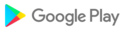✓ Backup auf SD-Karte.
✓ Backup in Dropbox.
✓ Als E-Mail-Anhang senden.
✓ Google, Outlook oder benutzerdefinierter CSV-Stil.
⇩⇩⇩⇩⇩⇩⇩⇩⇩⇩⇩⇩⇩⇩⇩⇩⇩⇩⇩
✎ Hinweis:
Diese Anwendung stellt Kontakte
nicht wieder her! noch ... Wir empfehlen, den folgenden Wiederherstellungsvorschlag zu verwenden.
Kontakte wiederherstellen Tipp: ⇨ Importieren Sie die CSV-Datei mit http://www.google.com/contacts.
⇦ Die Kontaktdaten werden dann wieder mit Ihrem Gerät synchronisiert.
Warum Backup-Kontakte? Wenn neue Kontaktdaten auf Ihrem Android ™ -Gerät erstellt werden, würden Sie denken, dass alles an der gleichen Stelle standardmäßig gespeichert ist? Das ist nicht immer wahr.
Kontakte Daten können in Orten gespeichert werden wie:
⇨ Google-Konto - Kontaktdaten
⇨ Telefon / Tablet - Kontaktdaten
⇨ Sonstiges: Facebook etc. - Kontaktdaten
Die Anwendung "Sicherungskontakte" ruft
ALLE auf Ihrem Android ™ -Gerät gespeicherten Kontaktdaten ab und speichert sie zur sicheren Aufbewahrung in einer Textdatei.
✎ Hinweis:
Wenn du dein Android ™ Gerät verlierst! Die einzigen Kontaktdaten, die standardmäßig gesichert werden, sind das Google-Konto - Kontaktdaten!
Wenn Ihnen diese Anwendung gefällt, geben Sie ihr ein paar Sterne.
✰✰✰✰✰
WIE EINE EINFACHE TELEFONLISTE ERSTELLT WIRD: ① Setzen Sie den "CSV Style" im Menü "Preference" auf "CUSTOM".
② Deaktivieren Sie alle Kontrollkästchen außer "Anzeigename" und "Telefon" in der Einstellungsoption "CSV custom style"
③ Drücken Sie die Schaltfläche "Backup auf SD-Karte".
WIE DIE CSV-DATEI ABRUFEN: ❐ Montieren Sie die SD-Karte an Ihrem PC.
Speicherort der Datei: SD-Card / Backup.Contacts.DATE.csv
⇧ Laden Sie die Datei in Ihre Dropbox hoch.
Speicherort der Datei: Dropbox / Android-Backup-Kontakte / Backup.Contacts.DATE.csv
✉ Senden Sie die Datei an Ihre E-Mail-Adresse.
Speicherort der Datei: Anhang in E-Mail
CSV = kommagetrennte Werte